
Ton für deinen (Trick)Film
Das lernst du
Wie man Töne für einen Trickfilm selbst mit ganz einfachen Mitteln erstellen und diese mit der App Stop Motion Studio aufnehmen kann.
Das brauchst du
- ein Tablet oder ein Handy (iOS oder Android) mit einer stabilen Halterung
- die App Stop Motion Studio
- die App Launchpad für die Musik
- Materialien für die Erzeugung von Geräuschen:
ein Schnapsglas, eine Schüssel Wasser, ein Paar Haushaltshandschuhe aus Gummi, ein Strohhalm und ein Glas mit was Leckerem zum Trinken, knackiges Gemüse – z.B. Staudensellerie, Chicoree oder Paprika. Keine Angst – das Gemüse musst du nicht essen. - ein stilles Plätzchen (keine störenden Geräusche von draußen!) und ein paar gute Ohren
- einen Trickfilm, den du vertonen möchtest
- eine WLAN-Verbindung für den Download von Tönen aus dem Internet.
Vorbereitung
Am besten, du guckst dir zuerst das Video an. Hier wird gezeigt, wie einzelne Geräusche gemacht werden und siehst gleich den dazugehörigen Trickfilm an.
Fotoanleitung
In der Fotoanleitung kannst du Schritt für Schritt verfolgen, wie du bei der Aufnahme der Töne mit der App vorgehen solltest.
Für die Vertonung von Trickfilmen kann man auch sehr gut Sound Archive im Internet nutzen, also Plattformen, wo eine große Auswahl an Tönen und Musik gespeichert ist. Deswegen erfährst du in diesem Tutorial, wo du sie findest und was du beim Download von fremden Dateien aus dem Internet beachten solltest.
Wenn du willst, kannst du auch gleich deine eigene Musik für deinen Trickfilm komponieren. Das geht ganz einfach mit der App Launchpad.
Aufnahme und Bearbeitung deiner Töne mit Stop Motion Studio
Bevor du anfängst, vergewissere dich erst mal, dass du deine Töne möglichst nah am Mikro aufnimmst. Wenn du kein externes Mikro benutzt, achte darauf, wo das Mikro am Tablet/Smartphone angebracht ist.
In Stop Motion Studio nimmst du deine Töne beim laufendem Film auf. Deswegen lohnt es sich vor der Aufnahme richtig gut zu üben, damit man die Töne auch gut hinkriegt.
Aufnahme und Bearbeitung deiner Töne mit Stop Motion Studio
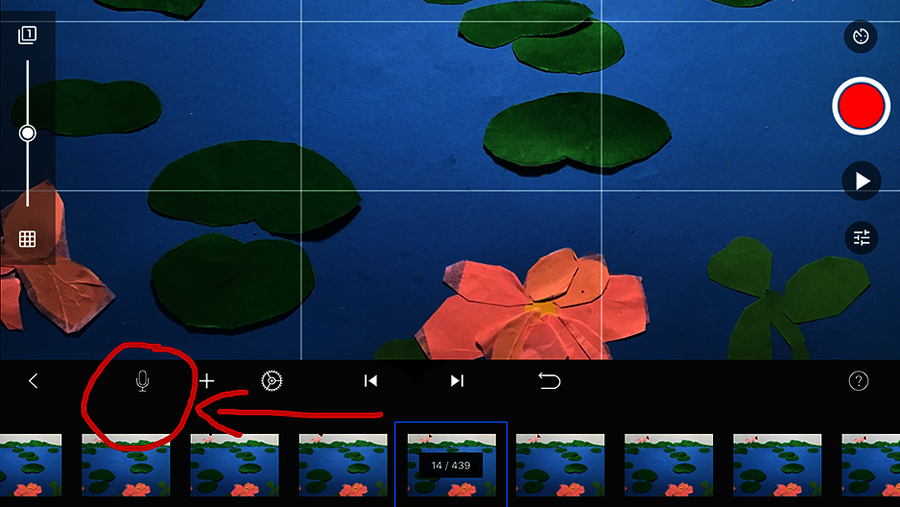
Bevor du anfängst, vergewissere dich erst mal, dass du deine Töne möglichst nah am Mikro aufnimmst. Wenn du kein externes Mikro benutzt, achte darauf, wo das Mikro am Tablet/Smartphone angebracht ist.
In Stop Motion Studio nimmst du deine Töne beim laufendem Film auf. Deswegen lohnt es sich vor der Aufnahme richtig gut zu üben, damit man die Töne auch gut hinkriegt.
Die Startposition wählst du, indem du einfach auf eins der Bilder deines Trickfilms tippst – es bekommt einen blauen Rahmen.
Das Startbild sollte nicht allzu weit weg von der Stelle sein, wo der Ton hingehört. Du solltest aber genügend Vorlauf haben, um den Ton gut erzeugen zu können.
Du kannst bei Stop Motion Studio genauso viele Tonaufnahmen machen, wie viele Bilder es in deinem Trickfilm gibt. Für jedes Bild eine Tonaufnahme. Wenn du versucht eine weitere Tonaufnahme auf das gleiche Bild zu packen, wird die zweite Tonaufnahme die erste automatisch löschen.
Ton aufnehmen
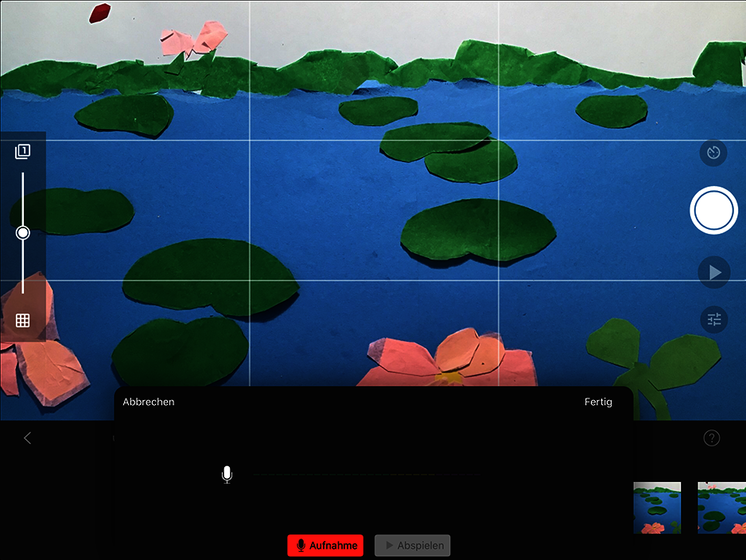
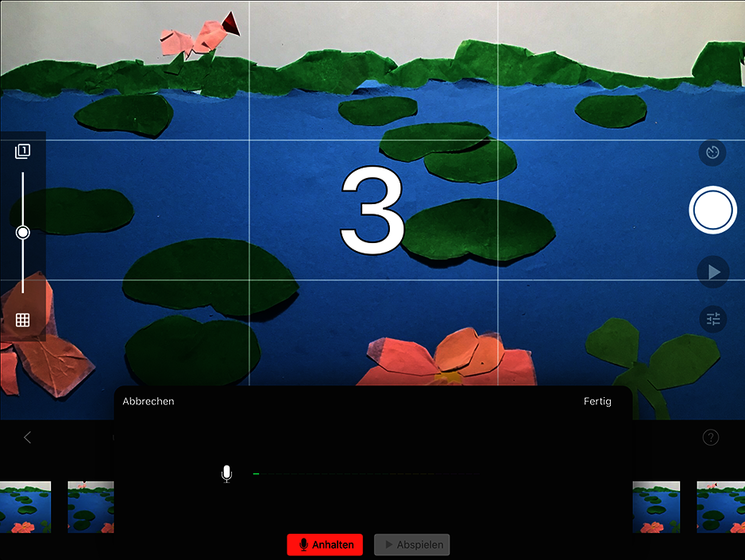
Drücke auf die Taste „Aufnahme“. Zuerst wird ein Countdown angezeigt, erst danach fängt die Aufnahme an.
Zum Beenden der Aufnahme auf die rote Taste „Anhalten“ tippen.
Ton abspielen lassen und prüfen
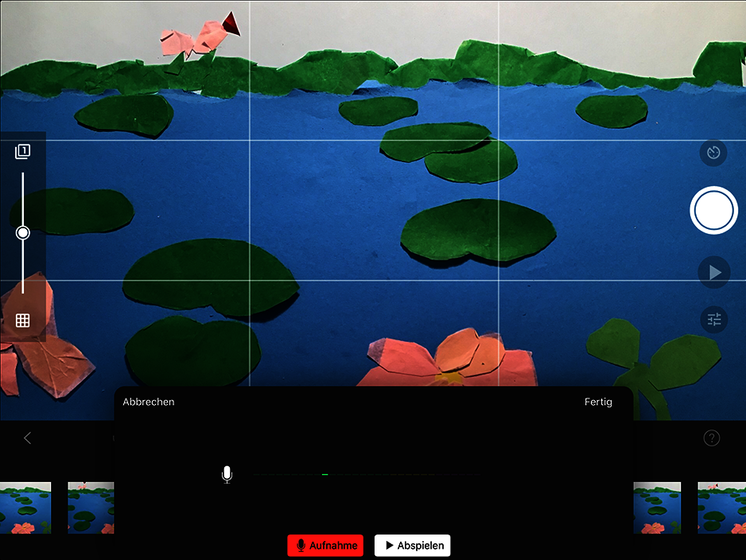
Mit der weißen Taste „Abspielen“ läuft deine Tonaufnahme zusammen mit dem Film ab, so dass du sehen kannst, ob der Ton auch „synchron“ zum Bild ist .
Falls dir der Ton geglückt ist, kannst du das Aufnahmetool verlassen und dazu auf „Fertig“ in der rechten oberen Ecke gehen.
Du kannst die Aufnahme aber genauso gut gleich wiederholen - dann drückst du auf „Abbrechen“ und startest die Aufnahme neu. Manchmal braucht es einfach länger, bis man einen Ton richtig gut hinkriegt
Ton bearbeiten
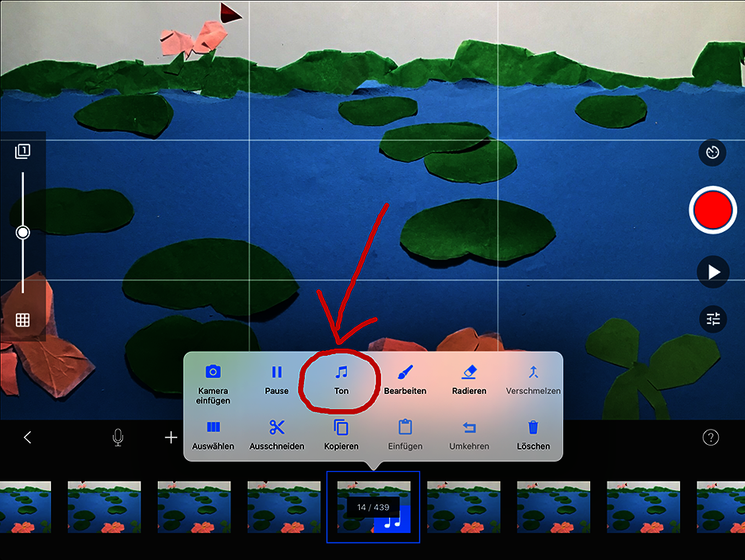
Zum Öffnen des Bearbeitungstools musst du zunächst das Startbild aktivieren (blaue Umrahmung), mit dem du die Aufnahme gestartet hast.
Dann auf das Notensymbol im weißen Fenster tippen.
Ton schneiden
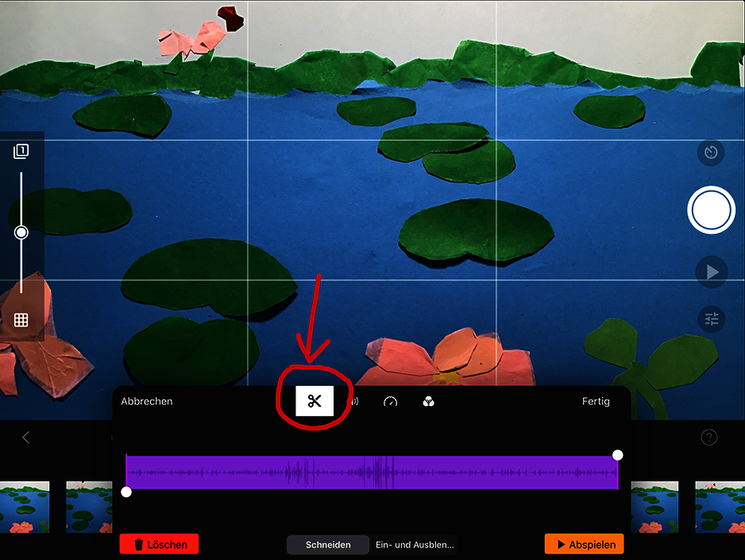
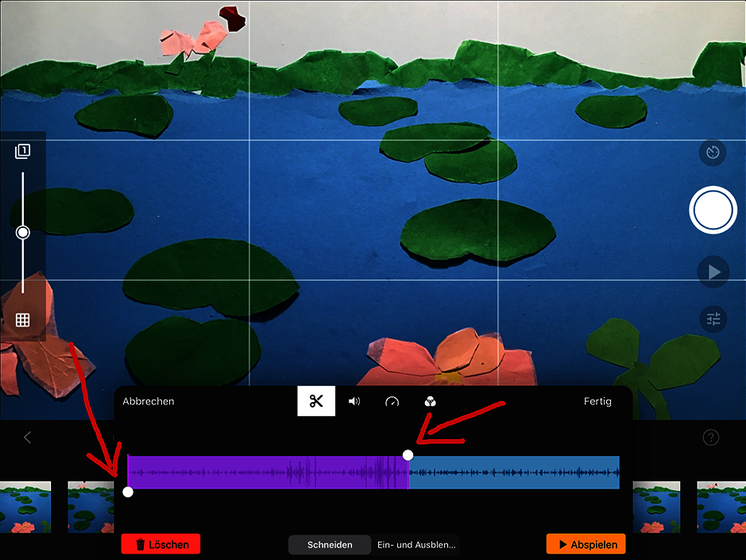
Im Schnittfenster (Scherensymbol), „siehst du“ den Ton.
Auf dem Screenshot kannst du ganz deutlich die beiden „Quaks“ des Frosches an den beiden größeren „Hügeln“ auf der violetten Tonspur erkennen. Auf der Tonspur kannst du auch noch viele andere leisere Töne sehen. Das können unbeabsichtigte „Störgeräusche“ sein, oder einfach nur Rauschen. (6.1)
h3 Test für h3 Unterüberschrift
Deswegen ist es gut, die Tonspur nach dem Ende des Geräuschs abzuschneiden.
Die Tonspur kürzt du, indem du auf den weißen Kreis rechts tippst und diesen nach links schiebst. Der blaue Teil der Tonspur, der damit sichtbar wird, wird damit abgeschnitten. (6.2)
Wichtig: Der Anfang der Aufnahme sollte nicht abgeschnitten werden, weil dann der Ton nicht mehr synchron zum Film sein würde.
Ton ein- und ausblenden
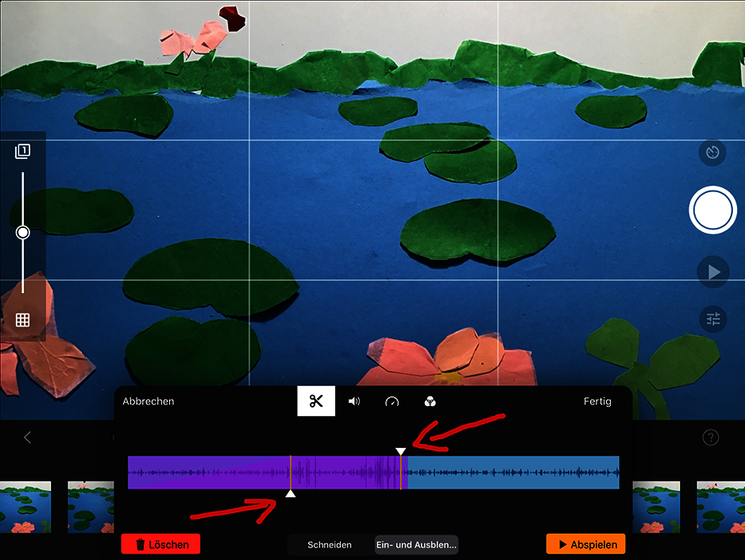
Beim Anhören des vertonten Trickfilms hört man noch genau die Stelle, an der eine Tonaufnahme einsetzt.
Du kannst es verhindern, wenn du den Ton „einblendest“. Zuerst gehst du auf die graue Taste Ein-und Ausblenden ganz unten und verschiebst die weißen Dreiecke auf der Tonspur so, dass sie das Geräusch eng umfassen . Der Tonclip fängt jetzt mit 0 Lautstärke an und hat bei dem Geräusch die volle Lautstärke erreicht. Die hörbare „Tonkante“ verschwindet.
Lautstärke anpassen
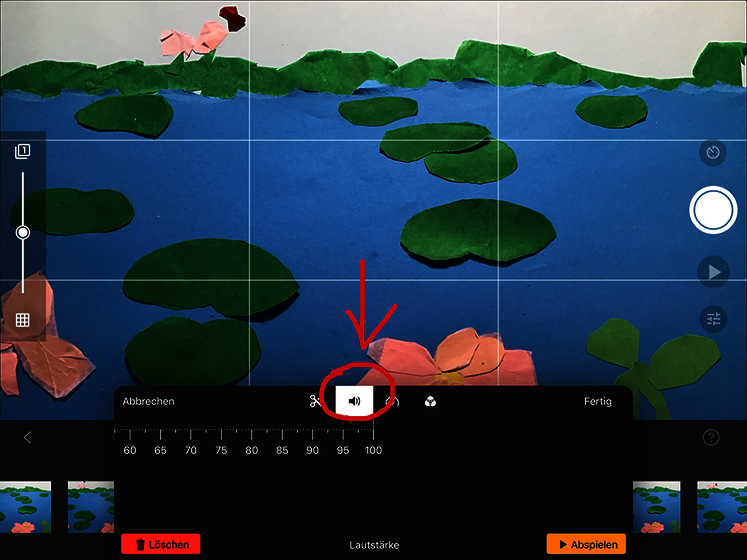
Als Letztes sollte die Lautstärke der einzelnen Töne angepasst werden. Diesen Schritt machst du am besten wenn deine Aufnahme komplett ist.
Dazu gehst du im Bearbeitungstool (siehe Ton bearbeiten) auf das Lautstärkesymbol. Wie du im Bild sehen kannst steht die Lautstärke grundsätzlich auf 100, so dass du den Ton hier nur leiser machen kannst.
Wenn deine Aufnahme zu leise ist, musst du sie leider wiederholen.
Zum Schluss – die Atmo
Wenn alle Töne und Dialoge aufgenommen sind, kommt die Atmo.
Die Atmo ist die Abkürzung von „Atmosphäre“ und ist zunächst mal eine ganz normale, meist längere Tonaufnahme, die man über die ganze Länge des Video legt. Sie ist ein charakteristischer Grundton des Ortes, an dem die Geschichte spielt.
Was ist ein Grundton? Stell dir vor, du bist an einem ähnlichen Ort, der im Trickfilm mit den zwei Fröschen beschrieben wird: ein kleiner Weiher, vielleicht mitten im Frühling, am Rand einer Wiese. Jetzt setzt dich mal kurz an das Ufer und schließ die Augen. Was hörst du? Vielleicht den Wind, dann ein paar Vögel, eine Fliege summt vorbei...... Nun, das ist die Atmo.
Jetzt werdet ihr euch bestimmt fragen – ja, ist das jetzt wirklich nötig?
Alle Töne zusammengenommen ergeben ja irgendwie die Atmo.
Jein.
Erstens: Deine Tonaufnahmen decken nicht gleichmäßig deine Tonspur ab. Es gibt Stellen, wo es richtige „Tonlöcher“ gibt und die hörst du.
Zweitens:
In dem Videobeispiel hier könnt ihr den vertonten Trickfilm zunächst ohne die Atmo und als Nächstes mit der Atmo sehen.
Hört aufmerksam hin und ihr werdet sicherlich verstehen, warum eine Atmo doch ganz sinnvoll ist.
Download von Tonmaterialien
Zum Glück kann man Atmos in Tonarchiven finden, die es im Internet gibt. Da kannst du nicht nur Atmos, sondern auch alle möglichen Töne, Geräusche, Musik und vieles mehr herunterladen und in deinem Video einsetzen.
Die Webseite Medienpädagogik-Praxis Blog listet alle interessanten Archive auf, die „kostenlosen Content“ an Bild- und Tonmaterial anbieten. Um dir die Recherche zu erleichtern, haben wir schonmal 3 Archive, mit denen man gut arbeiten kann, herausgesucht:
- Hörspielbox – Atmos, Geräusche, Musik
- freesound – Hier findest du eigentlich jedes erdenkliche Geräusch. Die Webseite ist in englischer Sprache verfasst und man muss sich registrieren. Mach das bitte zusammen mit deinen Eltern.
- Audiyou – Atmos (hier heißt es „fieldrecording“, wörtlich übersetzt „Feldaufnahme“), Geräusche, Musik und auch Podcasts. Die letzteren könnt ihr unter der Kategorie „Facts“ finden. Hier ist ebenfalls eine Registrierung nötig.
Das Urheberrecht
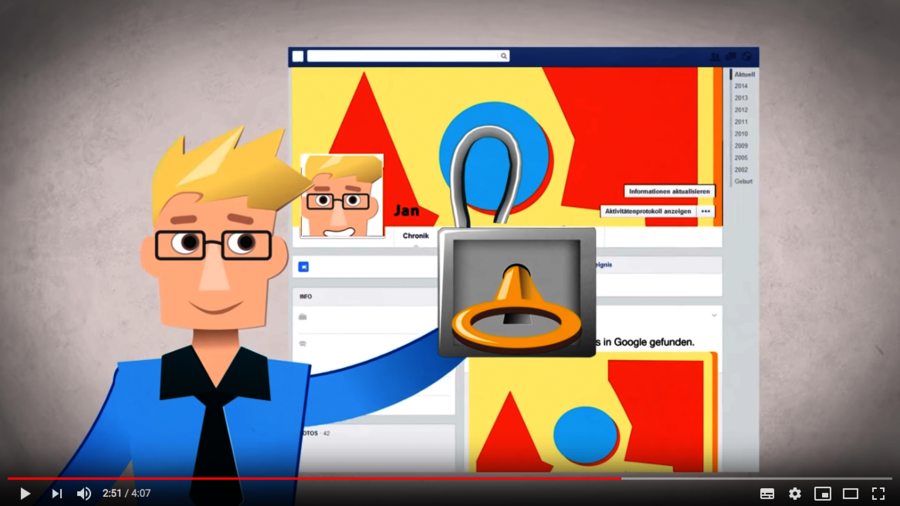
Das Urheberrecht ist ja erst mal was Gutes.
Stell dir vor, dein Trickfilm, den du selbst gemacht und ins Internet gestellt hast, würde von irgendjemandem verändert werden!
Mit der Fertigstellung des Trickfilms bist du automatisch der/die Urheber*in und dein Trickfilm ist durch das Urheberrecht geschützt.
Das Urheberrecht gilt für jede Art von Werk, das du dir selber ausdenkst und fertigstellst. Das kann Musik, eine Zeichnung, ein Hörspiel, ein Video, oder einfach eine Tonaufnahme sein.
Gleichzeitig bedeutet das Urheberrecht, dass du dich nicht beliebig aus dem Internet bedienen kannst, da alles, was man dort an Fotos, Musik und Filmen vorfindet ja auch jemand gehört und durch das Urheberrecht geschützt ist. Mahnungen und teure Bußgelder könnten die Folge sein.
Du bist auf der sicheren Seite, wenn du die Archive benutzt, die auf der Webseite Medienpädagogik-Praxis Blog unter Kostenloser Content gelistet sind.
Import von Tönen
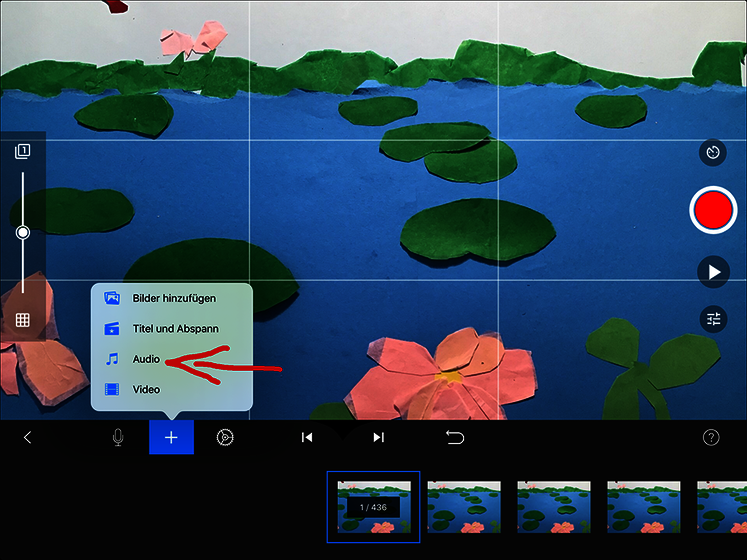
Beim Import holst du die Audiodateien, die außerhalb deines Projektes irgendwo auf deinem Tablet liegen. Wenn du die Dateien aus dem Internet heruntergeladen hast, liegen diese normalerweise in deinem Download Ordner.
Auch beim Importieren wählst du zuerst ein Startbild aus (blaue Umrahmung).
Dann tippst du auf das „Plus Symbol“ aus dem Menü.
Aus dem weißen Fenster, das dann erscheint, wählst du „Audio“.
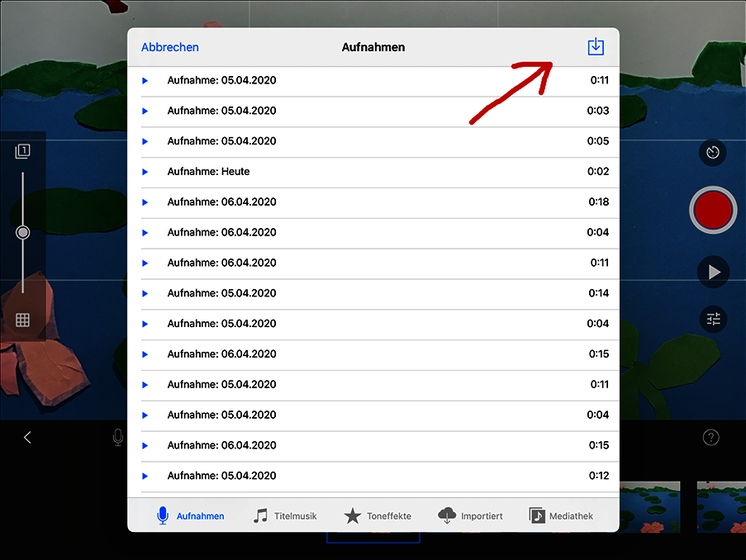
Der Ordner, der sich nun öffnet, führt dich geradewegs zu deinen Dateien. Dazu gehst du auf das blaue Download Symbol rechts in der oberen Ecke.
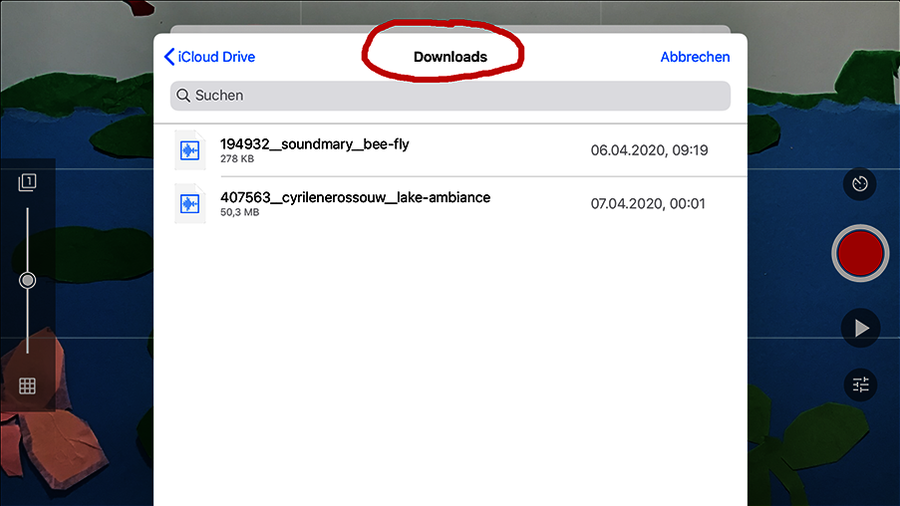
In dem Downloadordner selbst brauchst du nur auf die heruntergeladene Audiodatei zu tippen – schon landet die Tondatei in deinem Trickfilm und das blau umrahmte Startbild ist mit dem vertrauten blauen Notensymbol versehen.
Eigene Musik komponieren mit Launchpad
Weiterführende Links
Auditorix - eine sehr empfehlenswerte Seite für alle, mehr über die Welt des Hörens erfahren wollen. Tipps, wie man welche Geräusche gut erzeugen kann, wie man seine Geschichte mit Tönen lebendig macht oder an seiner Stimme arbeitet.
Der Klang in Film und Hörspiel - ein Video, in dem ein Geräuschemacher von seiner Arbeit erzählt (4:30).
App Stop Motion Studio
App Stop Motion Studio Pro (kostenpflichtig)
Dieses Tutorial wurde erstellt von Justyna, freie Mitarbeiterin des meredo.
Das könnte Dich auch interessieren
Erstelle einen Trickfilm
Mit diesem Tutorial zeigen wir dir, wie du deinen eigenen Trickfilm erstellen kannst. Schau vorbei und werde zur Filmproduzentin oder zum Filmproduzenten!
Mach dein eigenes Hörspiel
Im Alltag einem Hörspiel zu lauschen – das haben die meisten schon einmal gemacht. Doch wie wäre es denn, ein eigenes Hörspiel zu erstellen? Wir zeigen dir, wie es geht!
